So entfernt man Paradies Clipper vom Betriebssystem
TrojanerAuch bekannt als: Paradies Clipper Malware
Der kostenlose Scanner prüft, ob Ihr Computer infiziert ist.
JETZT ENTFERNENUm das Produkt mit vollem Funktionsumfang nutzen zu können, müssen Sie eine Lizenz für Combo Cleaner erwerben. Auf 7 Tage beschränkte kostenlose Testversion verfügbar. Eigentümer und Betreiber von Combo Cleaner ist RCS LT, die Muttergesellschaft von PCRisk.
Welche Art von Malware ist Paradies?
Der Clipper Paradies ist der Name der Malware, die Kryptowährungen von Opfern stehlen, indem sie Wallet-Adressen, die in der Zwischenablage gespeichert sind, mit Adressen ersetzen, die Cyberkriminellen gehören. Sie wird in Hackerforen für 50 Euro verkauft. Der Entwickler des Clippers Paradies beschreibt ihn als Nummer-Eins-Clipper.
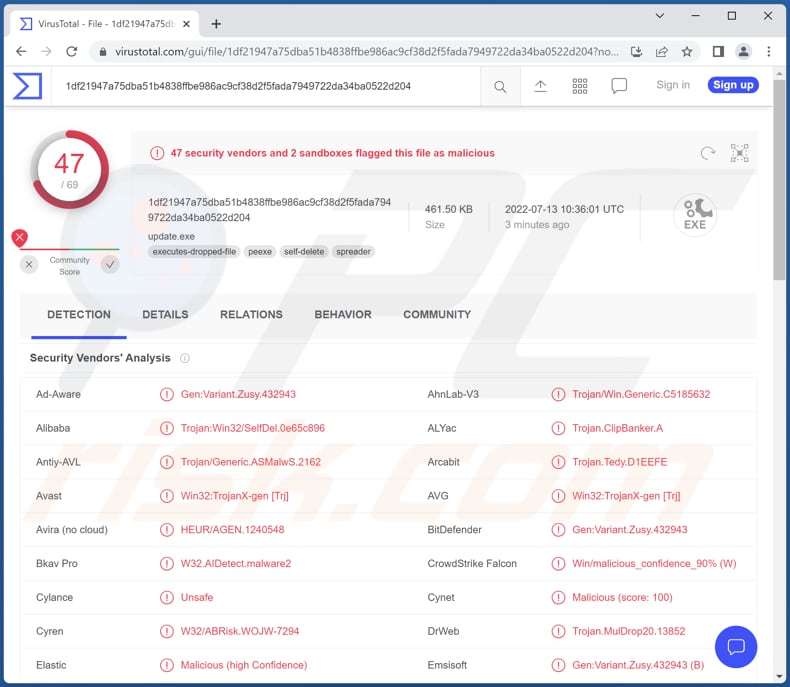
Mehr über den Clipper Paradies
Der Clipper Paradies stiehlt die Kryptowährungen Bitcoin, Dash, Dogecoin, Ethereum, Litecoin, Monero, Neo und Ripple. Es kann Kryptowallets mit jenen, die den Angreifern gehören, ersetzen. Diese Angriffe sind erfolgreich, wenn Opfer deren Kryptogelder überweisen, ohne die Adresse des Empfängers zu überprüfen.
Ein weiteres Problem dabei, wenn ein Computer mit Malware wie dem Clipper Paradies infiziert ist, ist, dass Kryptowährung unwiederbringlich ist - sie können nicht abgebrochen oder annuliert werden. Daher können Opfer, die Krypto an die falsche Adresse (die Cyberkriminellen gehört) senden, nichts tun, um ihre Gelder zurückzuholen.
| Name | Paradies Clipper Malware |
| Art der Bedrohung | Clipper |
| Erkennungsnamen | Avast (Win32:TrojanX-gen [Trj]), Combo Cleaner (Gen:Variant.Zusy.432943), ESET-NOD32 (eine Variante von Win32/ClipBanker.OZ), Kaspersky (HEUR:Trojan.Win32.SelfDel.gen), Microsoft (Trojan:Win32/Tiggre!rfn), vollständige Liste (VirusTotal) |
| Bösartige(r) Prozessname(n) | Update.exe (der Name könnte variieren) |
| Verwandte Krypto-Brieftaschen | 1C7HpJnRNaUNY8F7inQXyxmJ9aQsczZAML (BTC), bc1qxudtrupckfmc204z70x8p9xu7409nsrgvekm0h (BTC), 0x301e8c4Dffaeb682b67bdfB5d340F36EFE2Cf877 (ETH), ltc1q259z50fwemrpjvjmkn5rl2m4h8jckm32rlhvem (LTC), DE4hgzmrtaXVhTWRuzLpnyhbgRGikjBVvg (DOGE), rfvgDUeRUaDfGwPxnSj9aed4nroJgQcyDQ (XRP), Xh1ff4HdtbUtC2DW8vk3Dhwa5VSJ2pxSMG (DASH), LQ4Gwqr38zBR5JdyoxcUDu38r63T5mUi4Y (NEO), 41oqjME2WP2C88P3BW4oEgUGjMaXQ wGqgirYJWCDYwAQahMXWKYNLF4XVodVkNQnF (XMR). Es könnte viele andere Adressen geben. |
| Symptome | Kryptowährungs-Brieftaschen-Adressen, die von der Zwischenablage eingefügt werden, sind anders als jene, die den Empfängern gehören. |
| Verbreitungsmethoden | Infizierte E-Mail-Anhänge, bösartige Online-Werbeanzeigen, Social Engineering, Software-"Cracks". |
| Schaden | Gestohlene Kryptowährung |
| Malware-Entfernung (Windows) |
Um mögliche Malware-Infektionen zu entfernen, scannen Sie Ihren Computer mit einer legitimen Antivirus-Software. Unsere Sicherheitsforscher empfehlen die Verwendung von Combo Cleaner. Combo Cleaner herunterladenDer kostenlose Scanner überprüft, ob Ihr Computer infiziert ist. Um das Produkt mit vollem Funktionsumfang nutzen zu können, müssen Sie eine Lizenz für Combo Cleaner erwerben. Auf 7 Tage beschränkte kostenlose Testversion verfügbar. Eigentümer und Betreiber von Combo Cleaner ist RCS LT, die Muttergesellschaft von PCRisk. |
Clipper im Allgemeinen
Der Zweck von Clippern besteht darin, Kryptowährungen zu stehlen. Falls Opfer eine Wallet-Adresse in die Zwischenablage kopieren, wird sie mit einem anderen Wallet ersetzt, der den Cyberkriminellen gehört. Da Kryptowallet-Adressen lediglich eine lange Reihe an Buchstaben und Zahlen sind, ist es recht schwierig, sich sie zu merken und es ist einfach, nicht zu bemerken, dass die kopierte Adresse geändert wurde. Normalerweise sind sich Opfer nicht bewusst, dass ihre Computer mit Clippern infiziert sind (der Clipper Paradies läuft im Task-Manager als “Update.exe“, obwohl dessen Name variieren könnte).
Weitere Beispiele für Clipper sind Keona, Allcome, und Frost.
Wie hat Paradies meinen Computer infiltriert?
Die meisten Bedrohungsakteure verbreiten Malware über Installationsprogramme für gecrackte/raubkopierte Software, E-Mails, die bösartige Links oder Anhänge enthalten oder nicht vertrauenswürdige Quellen für das Herunterladen von Software. Außerdem verwenden Cyberkriminelle bestimmte Trojaner und gefälschte Software-Aktualisierungsprogramme. Ihr Ziel besteht darin, Benutzer dazu zu verleiten, Malware von selbst herunterzuladen und auszuführen.
Beispiele für unsichere Quellen zum Herunterladen von Dateien oder Programmen sind Peer-to-Peer-Netzwerke, inoffizielle Webseiten, Downloadprogramme Dritter, kostenlose File-Hosting-Seiten und so weiter. Normalerweise versuchen Bedrohungsakteure Benutzer dazu zu verleiten, Archive wie ZIP, RAR, JavaScript-Dateien, MS Office- oder PDF-Dokumente zu öffnen.
Wie kann die Installation von Malware vermieden werden?
Denken Sie daran, dass das Öffnen von Anhängen und Webseiten-Links in irrelevanten E-Mails, die von verdächtigen oder unbekannten Adressen aus versendet wurden, dazu führen kann, dass Computer mit Malware infiziert werden. Untersuchen Sie E-Mails vor dem Öffnen ihres Inhalts daher gründlich. Verwenden Sie außerdem offizielle Seiten und Stores, um Dateien und Software herunterzuladen. Verwenden Sie keine anderen Quellen (z.B. zwielichtige Seiten, P2P-Netzwerke).
Halten Sie das Betriebssystem (und installierte Software) auf dem neuesten Stand. Verwenden Sie Werkzeuge und Funktionen, die von den offiziellen Entwicklern zur Verfügung gestellt wurden, um jegliche Software zu aktualisieren und zu aktivieren. Falls Sie glauben, dass Ihr Computer bereits infiziert ist, empfehlen wir, einen Scan mit Combo Cleaner Antivirus für Windows durchzuführen, um infiltrierte Malware automatisch zu beseitigen.
Wie der Clipper Paradies die Bitcoin-Brieftaschen-Adresse mit jener ersetzt, die den Angreifern gehört (GIF):
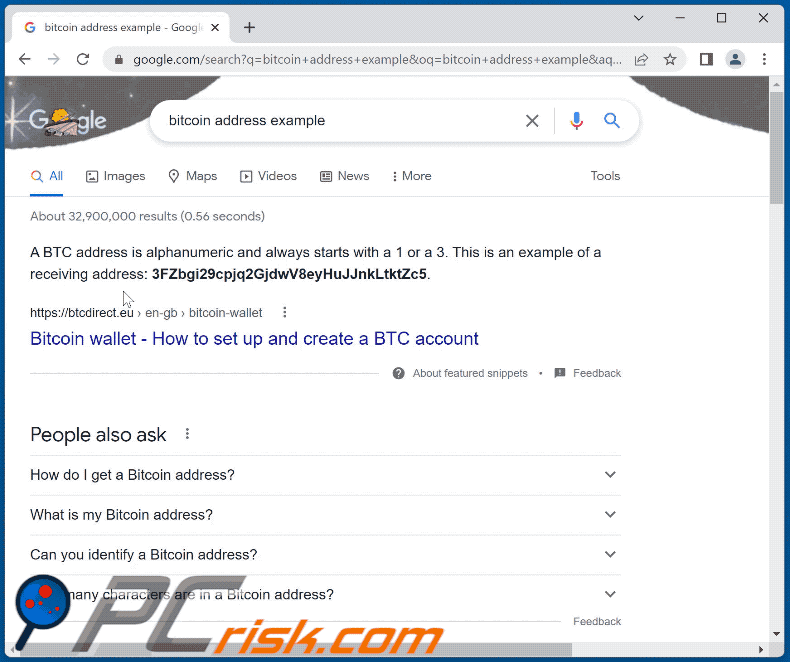
Wie der Clipper Paradies die Ethereum-Brieftaschen-Adresse mit jener ersetzt, die den Angreifern gehört (GIF):
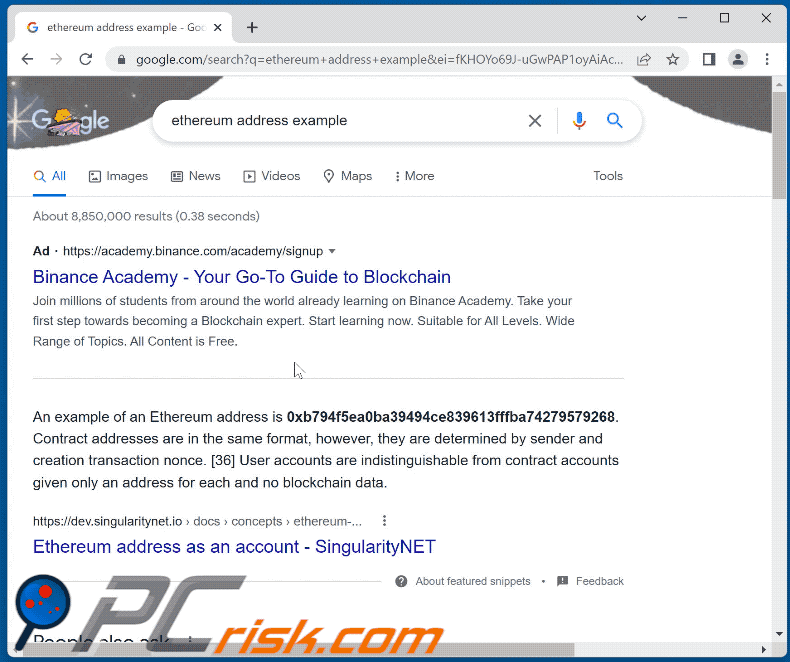
Screenshot des Clippers Paradies, die im Task-Manager als "Update.exe" ausgeführt wird (sein Name kann variieren):
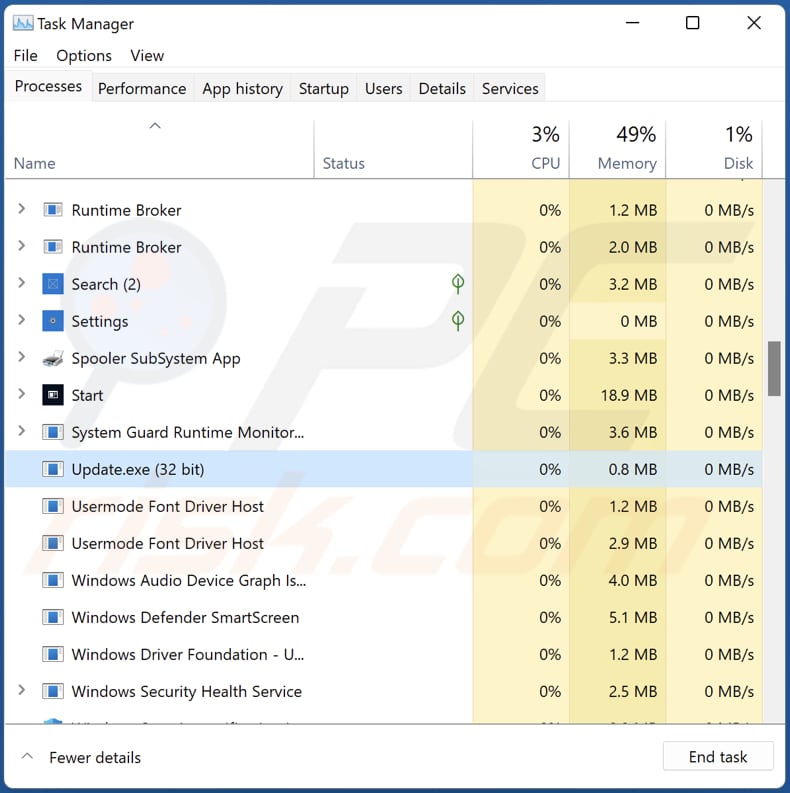
Aussehen des Hacker-Forums, das verwendet wird, um Paradies zu fördern:
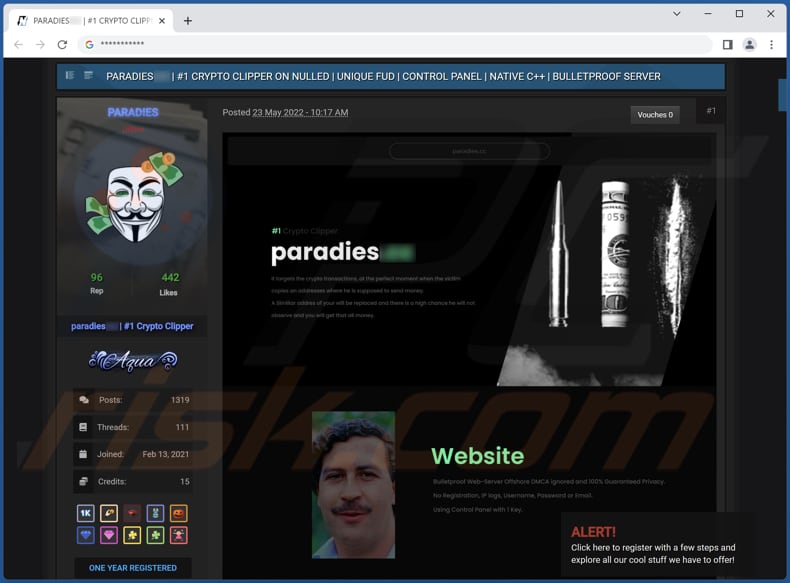
Umgehende automatische Entfernung von Malware:
Die manuelle Entfernung einer Bedrohung kann ein langer und komplizierter Prozess sein, der fortgeschrittene Computerkenntnisse voraussetzt. Combo Cleaner ist ein professionelles, automatisches Malware-Entfernungstool, das zur Entfernung von Malware empfohlen wird. Laden Sie es durch Anklicken der untenstehenden Schaltfläche herunter:
LADEN Sie Combo Cleaner herunterIndem Sie Software, die auf dieser Internetseite aufgeführt ist, herunterladen, stimmen Sie unseren Datenschutzbestimmungen und Nutzungsbedingungen zu. Der kostenlose Scanner überprüft, ob Ihr Computer infiziert ist. Um das Produkt mit vollem Funktionsumfang nutzen zu können, müssen Sie eine Lizenz für Combo Cleaner erwerben. Auf 7 Tage beschränkte kostenlose Testversion verfügbar. Eigentümer und Betreiber von Combo Cleaner ist RCS LT, die Muttergesellschaft von PCRisk.
Schnellmenü:
- Was ist Paradies?
- SCHRITT 1. Manuelle Entfernung von Paradies Malware.
- SCHRITT 2. Prüfen Sie, ob Ihr Computer sauber ist.
Wie entfernt man Malware manuell?
Das manuelle Entfernen von Malware ist eine komplizierte Aufgabe - normalerweise ist es das Beste, es Anti-Virus- oder Anti-Malware-Programmen zu erlauben, dies automatisch durchzuführen. Um diese Malware zu entfernen, empfehlen wir die Verwendung von Combo Cleaner Antivirus für Windows.
Falls Sie Malware manuell entfernen möchten, besteht der erste Schritt darin, den Namen der Malware zu identifizieren, die sie versuchen zu entfernen. Hier ist ein Beispiel für ein verdächtiges Programm, das auf dem Computer eines Benutzers ausgeführt wird:

Falls Sie die Liste der Programme überprüft haben, die auf Ihrem Computer laufen, wie beispielsweise mithilfe des Task-Managers und ein Programm identifiziert haben, das verdächtig aussieht, sollten Sie mit diesen Schritten fortfahren:
 Laden Sie ein Programm namens Autoruns herunter. Dieses Programm zeigt Autostart-Anwendungen, Registrierungs- und Dateisystemspeicherorte an:
Laden Sie ein Programm namens Autoruns herunter. Dieses Programm zeigt Autostart-Anwendungen, Registrierungs- und Dateisystemspeicherorte an:

 Starten Sie Ihren Computer im abgesicherten Modus neu:
Starten Sie Ihren Computer im abgesicherten Modus neu:
Benutzer von Windows XP und Windows 7: Starten Sie Ihren Computer im abgesicherten Modus. Klicken Sie auf Start, klicken Sie auf Herunterfahren, klicken Sie auf Neu starten, klicken Sie auf OK. Drücken Sie während des Startvorgangs Ihres Computers mehrmals die Taste F8 auf Ihrer Tastatur, bis das Menü Erweitere Windows-Optionen angezeigt wird und wählen Sie dann Den abgesicherten Modus mit Netzwerktreibern verwenden aus der Liste aus.

Ein Video, das zeigt, wie Windows 7 in "Abgesicherter Modus mit Netzwerktreibern" gestartet werden kann:
Windows 8-Benutzer: Starten Sie Windows 8 im Abgesicherten Modus mit Vernetzung - Gehen Sie zum Startbildschirm von Windows 8, geben Sie "Erweitert" ein und wählen Sie in den Suchergebnissen "Einstellungen". Klicken Sie auf "Erweiterte Startoptionen", im geöffneten Fenster "Allgemeine PC-Einstellungen" wählen Sie "Erweiterter Start".
Klicken Sie auf die Schaltfläche "Jetzt neu starten". Ihr Computer startet nun neu und zeigt das Menü "Erweiterte Startoptionen" an. Klicken Sie auf die Schaltfläche "Problembehandlung" und dann auf die Schaltfläche "Erweiterte Optionen". Klicken Sie im Bildschirm mit den erweiterten Optionen auf "Starteinstellungen".
Klicken Sie auf die Schaltfläche "Neu starten". Ihr PC wird neu gestartet und zeigt den Bildschirm "Starteinstellungen" an. Drücken Sie F5, um im Abgesicherten Modus mit Netzwerktreibern zu starten.

Ein Video, das zeigt, wie Windows 8 in "Abgesicherter Modus mit Netzwerktreibern" gestartet werden kann:
Windows 10-Benutzer: Klicken Sie auf das Windows-Logo und wählen Sie das Power-Symbol. Klicken Sie im geöffneten Menü auf "Neu starten", während Sie die Umschalttaste auf Ihrer Tastatur gedrückt halten. Klicken Sie im Fenster "Option auswählen" auf "Fehlerbehebung" und anschließend auf "Erweiterte Optionen".
Wählen Sie im erweiterten Optionsmenü "Starteinstellungen" aus und klicken Sie auf die Schaltfläche "Neu starten". Im folgenden Fenster sollten Sie auf Ihrer Tastatur auf die Taste "F5" klicken. Dadurch wird Ihr Betriebssystem im abgesicherten Modus mit Netzwerktreibern neu gestartet.

Ein Video, das zeigt, wie Windows 10 in "Abgesicherter Modus mit Netzwerktreibern" gestartet werden kann:
 Extrahieren Sie das heruntergeladene Archiv und führen Sie die Datei Autoruns.exe aus.
Extrahieren Sie das heruntergeladene Archiv und führen Sie die Datei Autoruns.exe aus.

 Klicken Sie in der Anwendung Autoruns oben auf "Optionen" und deaktivieren Sie die Optionen "Leere Speicherorte ausblenden" und "Windows-Einträge ausblenden". Klicken Sie nach diesem Vorgang auf das Symbol "Aktualisieren".
Klicken Sie in der Anwendung Autoruns oben auf "Optionen" und deaktivieren Sie die Optionen "Leere Speicherorte ausblenden" und "Windows-Einträge ausblenden". Klicken Sie nach diesem Vorgang auf das Symbol "Aktualisieren".

 Überprüfen Sie die von der Autoruns-Anwendung bereitgestellte Liste und suchen Sie die Malware-Datei, die Sie entfernen möchten.
Überprüfen Sie die von der Autoruns-Anwendung bereitgestellte Liste und suchen Sie die Malware-Datei, die Sie entfernen möchten.
Sie sollten ihren vollständigen Pfad und Namen aufschreiben. Beachten Sie, dass manche Malware Prozessnamen unter seriösen Windows-Prozessnamen versteckt. In diesem Stadium ist es sehr wichtig, das Entfernen von Systemdateien zu vermeiden. Nachdem Sie das verdächtige Programm gefunden haben, das Sie entfernen möchten, klicken Sie mit der rechten Maustaste auf den Namen und wählen Sie "Löschen".

Nachdem Sie die Malware über die Anwendung Autoruns entfernt haben (dies stellt sicher, dass die Malware beim nächsten Systemstart nicht automatisch ausgeführt wird), sollten Sie auf Ihrem Computer nach dem Malware-Namen suchen. Stellen Sie sicher, dass Sie verstecke Dateien und Ordner aktivieren, bevor Sie fortfahren. Falls Sie den Dateinamen der Malware finden, dann stellen Sie sicher, ihn zu entfernen.

Starten Sie Ihren Computer im normalen Modus neu. Das Befolgen dieser Schritte sollte alle Malware von Ihrem Computer entfernen. Beachten Sie, dass die manuelle Entfernung erweiterte Computerkenntnisse voraussetzt. Wenn Sie diese Fähigkeiten nicht haben, überlassen Sie die Entfernung den Antivirus- und Anti-Malware-Programmen.
Diese Schritte funktionieren bei erweiterten Malware-Infektionen womöglich nicht. Wie immer ist es am Besten, Infektionen zu vermeiden, anstatt Malware später zu entfernen. Um Ihren Computer sicher zu halten, installieren Sie die neuesten Betriebssystem-Updates und benutzen Sie Antivirus-Software. Um sicherzugehen, dass Ihr Computer keine Malware-Infektionen aufweist, empfehlen wir einen Scan mit Combo Cleaner Antivirus für Windows.
Häufig gestellte Fragen (FAQ)
Mein Computer ist mit der Malware Paradies infiziert, soll ich mein Speichergerät formatieren, um sie loszuwerden?
Nein, Opfer können den Clipper Paradies ohne eine Formatierung des Speichergeräts entfernen. Er kann entfernt werden, indem die oben in unserer Entfernungsanleitung beschriebenen Schritte ausgeführt werden.
Was sind die größten Probleme, die Malware verursachen kann?
Wenn ein Computer mit Malware infiziert ist, kann dies zu Identitätsdiebstahl, finanziellen Verlusten, verringerter Computerleistung, weiteren Infektionen, dem Verlusts des Zugriffs auf persönliche Konten, der Verschlüsselung von Daten und anderen Problemen führen.
Worin besteht der Zweck der Malware Paradies-Clipper?
Diese Malware ersetzt Kryptowährungs-Wallets (deren Adressen), die von der Zwischenablage eingefügt werden mit solchen, die den Angreifern gehören. Der Zweck dieser Malware besteht darin, Kryptowährung zu stehlen.
Wie hat eine Malware meinen Computer infiltriert?
Cyberkriminelle haben Erfolg, wenn Benutzer Malware von selbst ausführen. Normalerweise versenden Sie E-Mails, die bösartige Anhänge (oder Links) enthalten, verwenden Installationsprogramme für gecrackte Software und nicht vertrauenswürdige Quellen für das Herunterladen von Dateien/Programmen, um Malware zu verbreiten.
Wird Combo Cleaner mich vor Malware schützen?
Ja, Combo Cleaner wird Malware von dem infizierten Computer entfernen. Es ist in der Lage, fast alle bekannten Arten von Malware zu erkennen. Es ist wichtig, einen vollständigen Systemscan durchzuführen, um High-End-Malware zu entfernen, da diese Art sich normalerweise tief im System versteckt.
Teilen:

Tomas Meskauskas
Erfahrener Sicherheitsforscher, professioneller Malware-Analyst
Meine Leidenschaft gilt der Computersicherheit und -technologie. Ich habe mehr als 10 Jahre Erfahrung in verschiedenen Unternehmen im Zusammenhang mit der Lösung computertechnischer Probleme und der Internetsicherheit. Seit 2010 arbeite ich als Autor und Redakteur für PCrisk. Folgen Sie mir auf Twitter und LinkedIn, um über die neuesten Bedrohungen der Online-Sicherheit informiert zu bleiben.
Das Sicherheitsportal PCrisk wird von der Firma RCS LT bereitgestellt.
Gemeinsam klären Sicherheitsforscher Computerbenutzer über die neuesten Online-Sicherheitsbedrohungen auf. Weitere Informationen über das Unternehmen RCS LT.
Unsere Anleitungen zur Entfernung von Malware sind kostenlos. Wenn Sie uns jedoch unterstützen möchten, können Sie uns eine Spende schicken.
SpendenDas Sicherheitsportal PCrisk wird von der Firma RCS LT bereitgestellt.
Gemeinsam klären Sicherheitsforscher Computerbenutzer über die neuesten Online-Sicherheitsbedrohungen auf. Weitere Informationen über das Unternehmen RCS LT.
Unsere Anleitungen zur Entfernung von Malware sind kostenlos. Wenn Sie uns jedoch unterstützen möchten, können Sie uns eine Spende schicken.
Spenden
▼ Diskussion einblenden